Ако работиш с Premiere Pro CC, често ще се сблъскваш с големи видео файлове. Изтеглянето и разархивирането на тези Raw-материали може да бъде предизвикателство, особено ако файловете са в различни части. В това ръководство ще ти покажа как да получиш достъп до Raw материала, който съм предоставил за този курс, ефективно и безпроблемно. Нека започваме!
Основни изводи
За да изтеглиш и разархивираш Raw материала, увери се, че изтегляш всички части на файловете и използвай подходяща програма за разархивиране, като 7-Zip или The Unarchiver. Най-добре е да изтегляш файловете по отделно, за да избегнеш проблеми.
Стъпка-по-стъпка ръководство
За да гарантираш, че изтеглянето протича гладко, следвай тези стъпки:
Стъпка 1: Достъп до изтеглящия линк
Първата стъпка е да намериш изтеглящия линк за Raw материала. Този линк се намира или в първия урок на курса, или под самото видео. Увери се, че добре запомняш линка или го копирай директно.
Стъпка 2: Изтегляне на файловете
Raw материалът е разделен на различни архиви. Трябва да изтеглиш всички файлове, за да получиш пълния материал. Препоръчвам файловете да се изтеглят отделно. По този начин минимизираш риска от възникване на проблеми при изтеглянето.
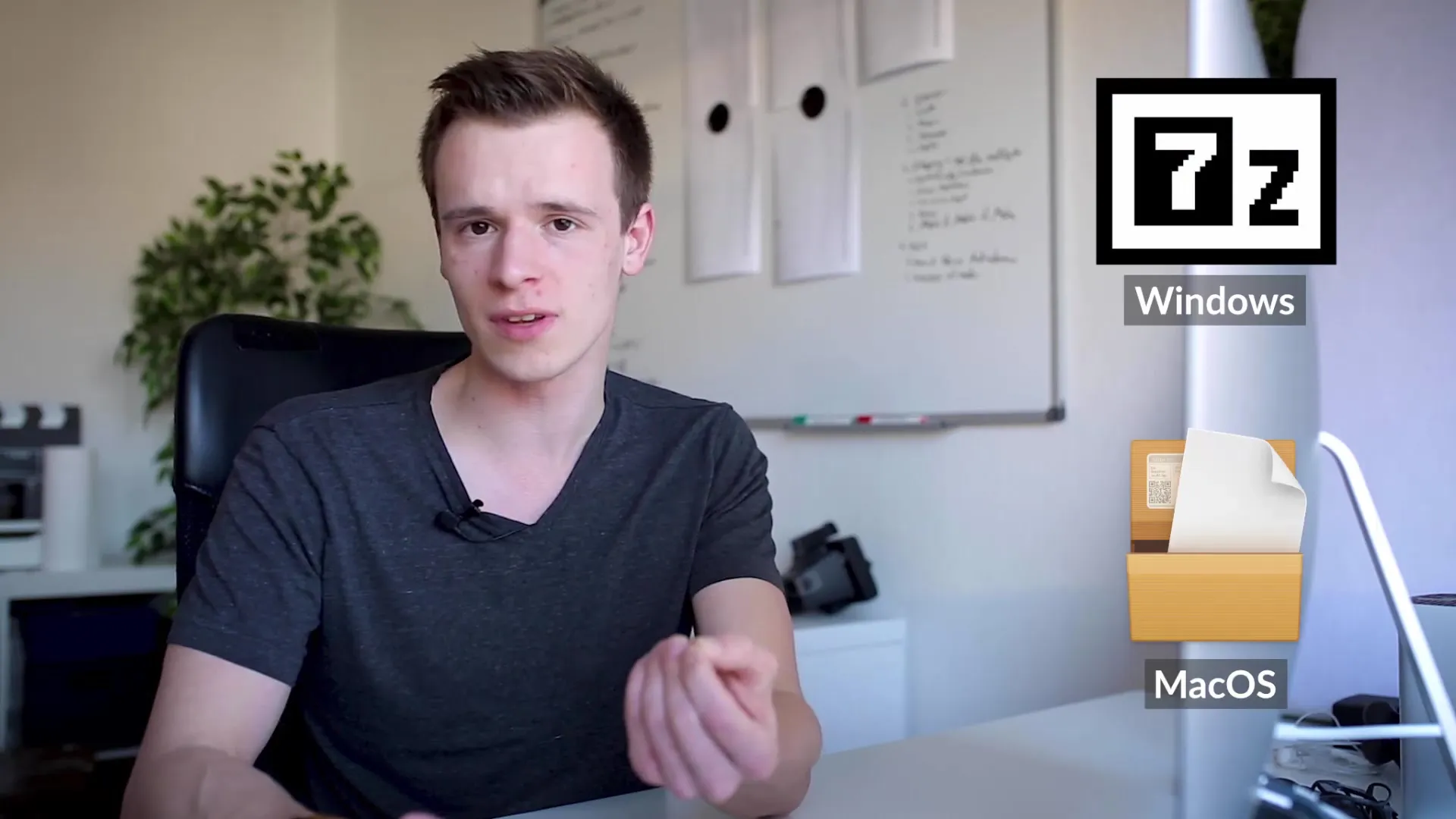
Стъпка 3: Разархивиране на архивите
След като си изтеглил всички части, време е да ги разархивираш. Използвай програма за разархивиране, като 7-Zip за Windows или The Unarchiver за Mac. Тези програми са безплатни и предлагат лесен начин за разархивиране на архивите.
Стъпка 4: Подготовка на материала
След като си разархивирал файловете, можеш да гледаш видеото в формата, в който съм го заснел. Това означава, че имаш Raw материала в автентичен вид, за да го обработваш според собствените си предпочитания. Бъди готов да обработиш звука и визуалните ефекти, както показвам в нашия видео курс.
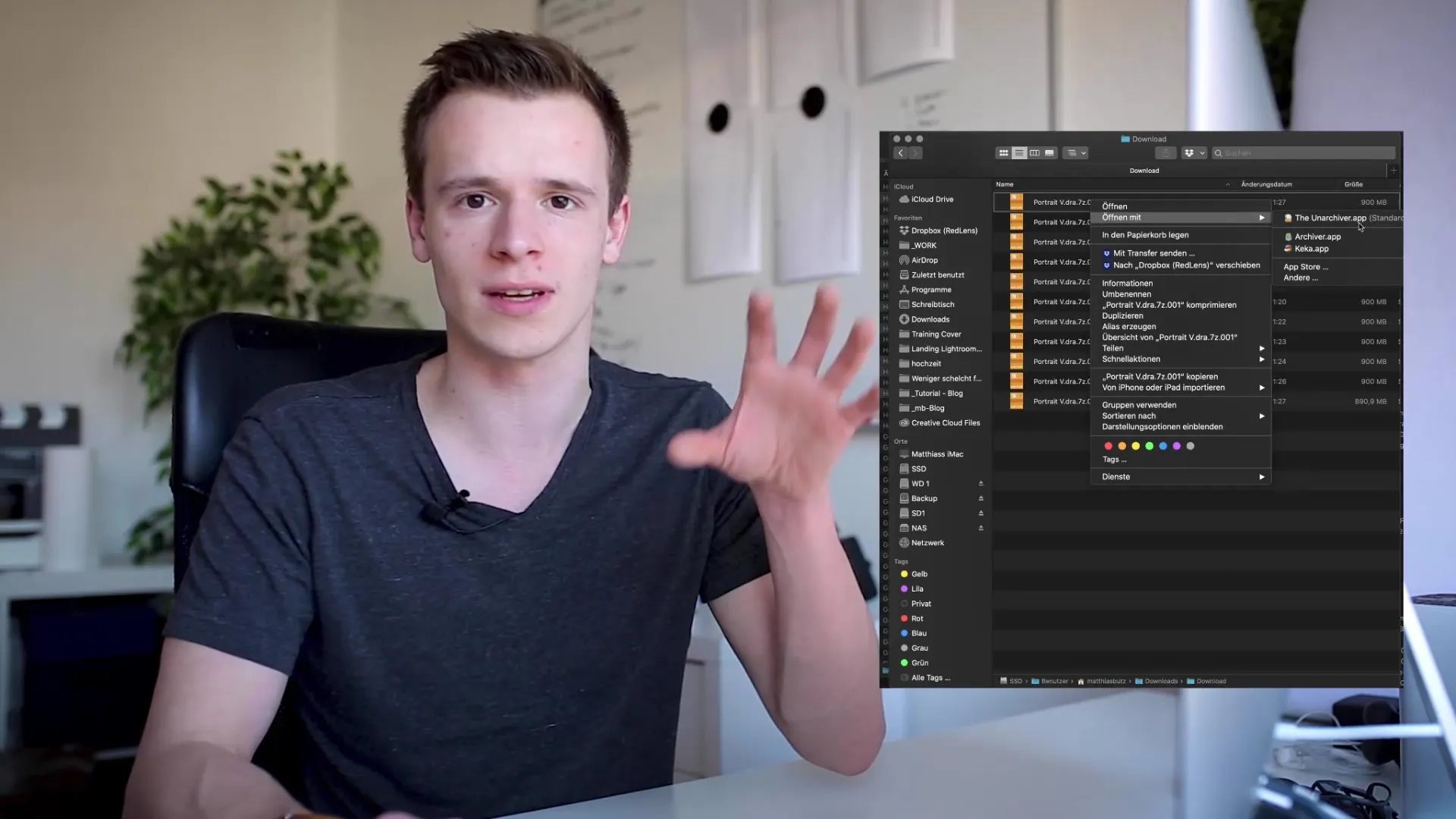
Стъпка 5: Използване на материала
Сега можеш да използваш Raw материала в проектите си по желание. Независимо дали за собствени креативни произведения или за задълбочаване на знанията ти в Premiere Pro CC – имаш свободата да обработваш материала по свой вкус. Приятно занимание!
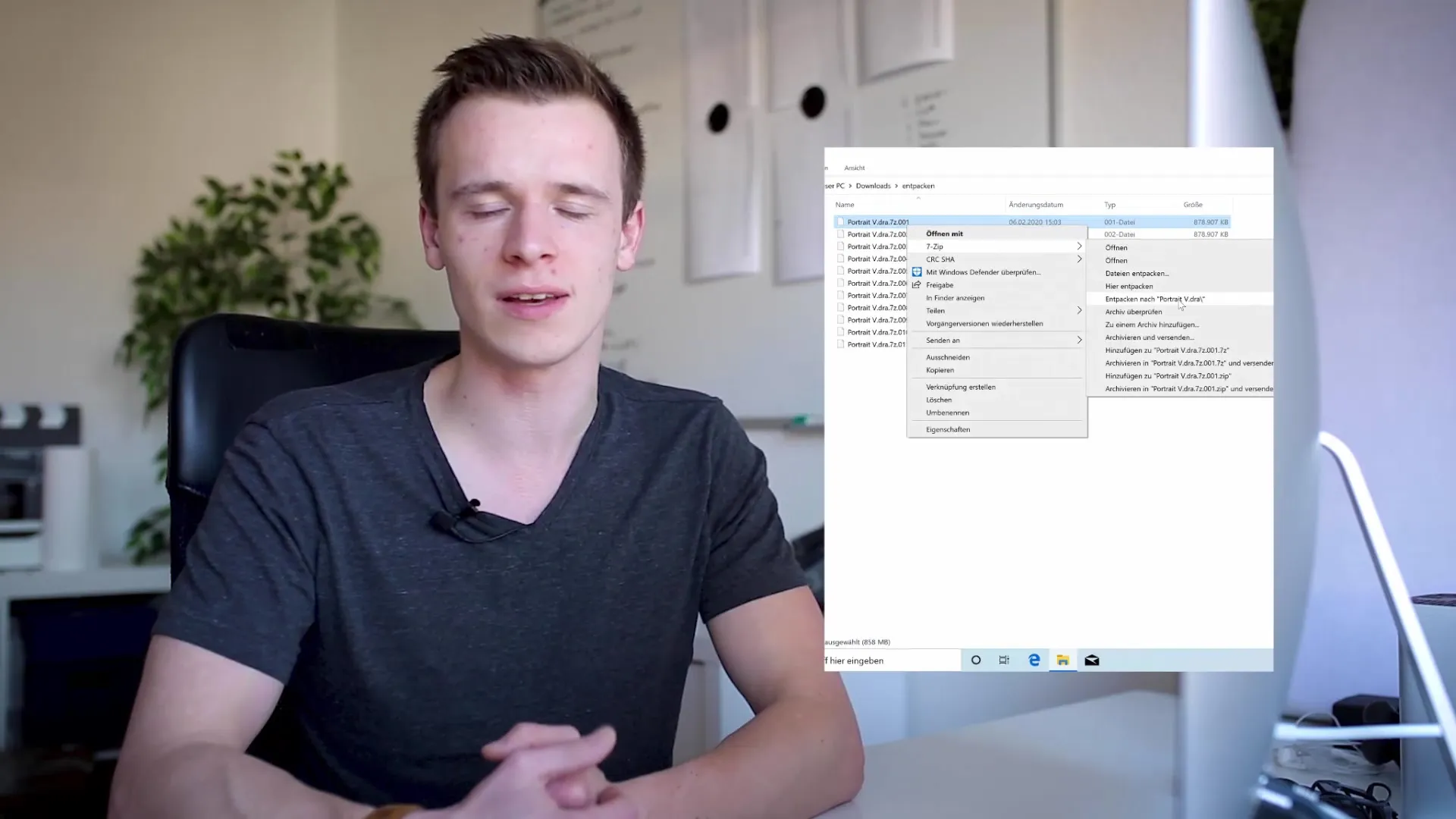
Обобщение – Изтегляне и разархивиране на Raw материал за Premiere Pro CC
Изтеглянето и разархивирането на Raw материал може да бъде неприятна задача, но с правилните стъпки и инструменти е прост процес. Увери се, че изтегляш всички части от архивите и използваш добра програма за разархивиране. Така ще имаш всички файлове подготвени за обработка на проектите си в Premiere Pro CC.
Често задавани въпроси
Как да изтегля Raw материала?Ще намериш изтеглящия линк в първия урок или под видеото.
Защо видеата са толкова големи?Видеата са в Raw формат и поради това изискват повече пространство за съхранение.
Коя програма да използвам за разархивиране?Използвай 7-Zip за Windows или The Unarchiver за Mac.
Мога ли да изтегля файловете поотделно?Да, препоръчва се да изтегляш файловете поотделно, за да избегнеш проблеми.
Къде са изтеглящите линкове?Линковете могат да се намерят или в първия урок или под видеото.


